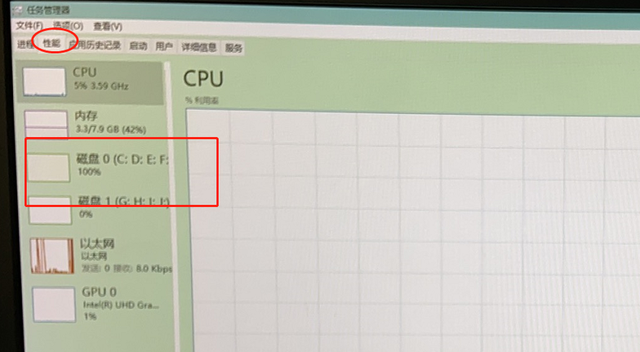U盘内的数据删除了怎么办?我应该怎么找回相应的文件数据呢?U盘丢失的原因有哪些?本文将会根据这几个问题相应作出解答。
一般情况下,u盘的数据丢失可能是以下几种原因造成:
1、把正在读写的u盘直接拔取出来。
2、操作失误,把U盘内的数据误删除了。
3、把数据储存在U盘的坏扇区里。
4、u盘接口供电或者电压不足,从而导致了写入数据错误。
5、u盘芯片性能不佳,记忆力失效了。
那有什么办法可以恢复U盘丢失的数据?以下是两个解决方案。电脑
在操作这个方法前可以提前把数据恢复出来,因为此方法可能导致部分数据的丢失。
操作步骤如下:
1.使用快捷键Win+R呼出运行窗口,在输入框输入“cmd”,点击确定。
2.来到新的编辑界面,输入“chkdsk 盘符: /f”。比如:“chkdsk H: /f”,要注意,冒号的后面要有一个空格。
3.输完以上命令,按住回车键,就可以执行修复命令。接下来就会出现部分U盘的信息。
如果以上的方法依旧无法恢复U盘丢失的数据,可以借助专业的数据恢复软件—数据蛙数据恢复专家进行恢复,当然如果是U盘发生了物理损坏,建议你去专业公司维修。
U盘数据丢失应该怎么恢复?对于不小心格式化储存设备导致数据丢失,我们可以通过数据恢复软件恢复。不论是硬盘、SD卡、记忆卡、闪卡、U盘或其他设备上的文档丢失,数据蛙数据恢复专家都有可能帮你找回数据。以下是该软件的操作方法:
首先先把U盘连接上电脑。在官方渠道下载好软件。
下载链接:https://www.shujuwa.net/shujuhuifu/
步骤一:扫描
双击打开软件,可以选择使用免费试用版,不用注册使用。
进入首页面后,勾选“电脑选择所有的文件类型”中的文件类型,也可以直接默认全选。接着继续勾选可移动驱动器中的U盘。最后点击右下角的【扫描】按钮。
步骤二:预览
等待扫描结束,需要预览扫描出来的数据,查看是否有自己需要恢复的文件等。左侧的“按类型查看”依次展开可以勾选文件类型和格式。右侧可以查看文件的基本信息,如文件的名称、大小、日期等。
注意如果没有找到足够的数据,可以点击上方的“深度扫描”,可以扫描出更多的数据,但是需要等待更长的时间。
步骤三:恢复
确定需要恢复的数据后,记得勾选所有需要恢复的数据,最后点击【恢复】按钮。然后需要选定恢复文件存放的位置,你可以选择存放在电脑上内存空闲的磁盘位置上。恢复完成后,可以点击“打开文件夹”,即可看到已恢复文件。
以上就是恢复U盘丢失数据的所有内容。本文介绍了u盘数据丢失的原因有哪些以及U盘丢失应该怎么恢复,希望对你有用。